Configuration du service de chemin d’accès virtuel entre le MCN et les sites clients
L’étape suivante consiste à configurer le service Virtual Path entre le MCN et chacun des sites client (branche). Pour ce faire, vous utilisez les formulaires de configuration et les paramètres disponibles dans l’arborescence de configuration de la section Connexions de l’Éditeur de configuration .
Pour configurer le service de chemin d’accès virtuel entre le MCN et un site client, procédez comme suit :
- En poursuivant dans l’Éditeur de configuration, cliquez sur l’onglet Connexions. L’arborescence de configuration de la section Connexions s’affiche.
-
Sélectionnez le MCN dans le menu déroulant Afficher le site de la page de la section Connexions . Cela ouvre le site MCN dans la configuration Connexions .
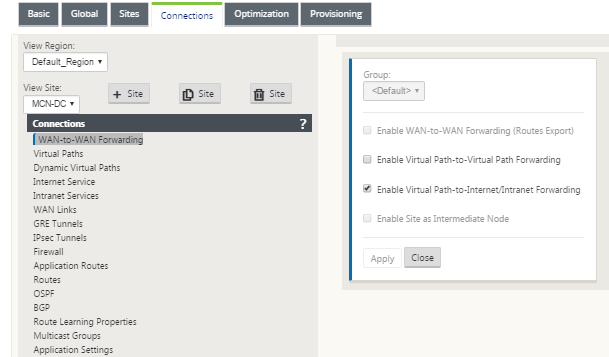
Remarque
Les groupes de transfert WAN vers WAN sont pris en charge uniquement dans une région et non entre les régions. Vous pouvez utiliser les régions pour séparer les réseaux au lieu de vous fier aux groupes de transfert WAN vers WAN.
-
Cliquez sur Chemins virtuels. Cela ouvre la section de configuration des chemins virtuels (branche enfant) pour le site MCN. Cette section fournit des paramètres et des formulaires pour configurer le service de chemin d’accès virtuel entre le MCN et chacun des sites clients virtuels WAN. La figure suivante illustre un exemple de section Chemins virtuels pour un site MCN.
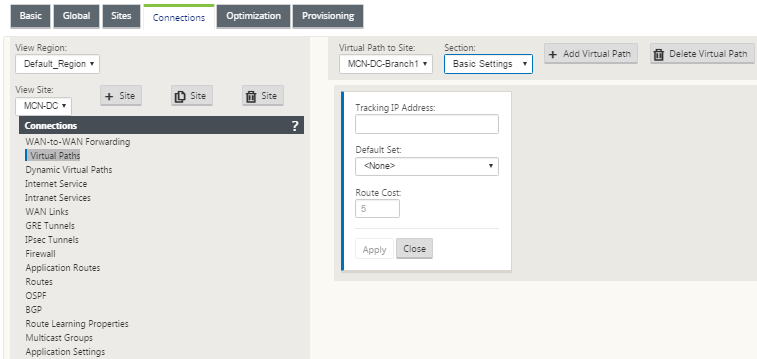
La figure suivante illustre un exemple de section Chemins virtuels dynamiques pour un site Branch.
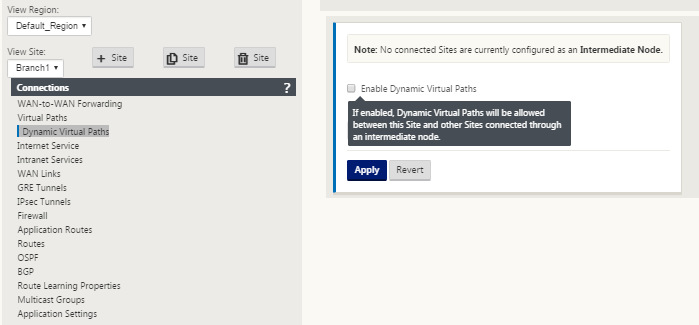
La section Chemins virtuels dynamiques permet de configurer les éléments suivants :
-
Chemins virtuels dynamiques — (Facultatif) Les paramètres de cette section vous permettent d’activer et de désactiver les chemins virtuels dynamiques et de définir le nombre maximal de chemins virtuels dynamiques autorisés pour le site. Les chemins virtuels dynamiques sont des chemins virtuels établis directement entre les sites, en fonction d’un seuil configuré. Le seuil est généralement basé sur la quantité de trafic qui se produit entre ces sites. Les chemins virtuels dynamiques ne sont opérationnels qu’une fois le seuil spécifié atteint. Les chemins virtuels dynamiques ne sont pas requis pour un fonctionnement normal. La configuration de cette section est donc facultative.
-
<MCN_Site_Name>_<Branch_Site_Name> — Le système ajoute initialement automatiquement un chemin virtuel statique entre le MCN et un site client, car ce chemin virtuel est requis. Le nom du chemin d’accès utilise la forme suivante :
<MCN_Site_Name>_<Branch_Site_Name>
Où :
MCN_site_name est le nom du MCN pour ce réseau WAN virtuel.
Branch_Site_Name est le nom d’un site client identifié dans le package de configuration actuel.
Les paramètres par défaut configurables par l’utilisateur sont initialement appliqués au chemin virtuel statique, tel que défini dans la section Chemin virtuel > Jeux par défaut de l’arborescence de configuration Connexions . Toutefois, vous pouvez personnaliser ou ajouter les ensembles par défautdéfinis, ainsi que personnaliser la configuration d’un site spécifique et d’un chemin virtuel.
Remarque
Pour ajouter des chemins virtuels statiques supplémentaires pour un site, vous devez le faire manuellement. Les instructions relatives à l’ajout manuel d’un chemin virtuel statique sont incluses dans les étapes suivantes.
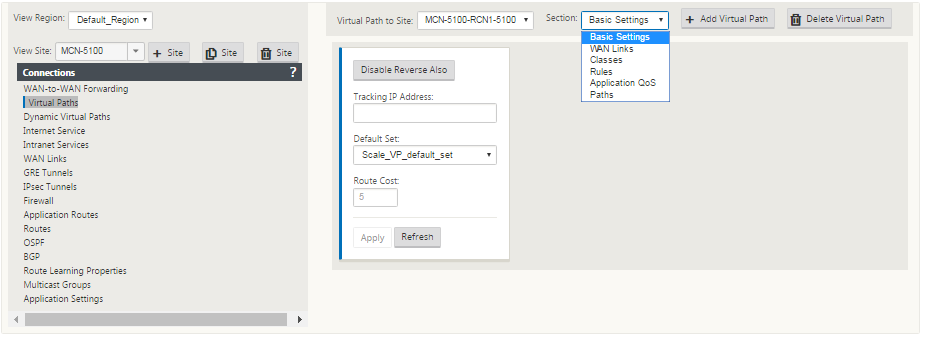
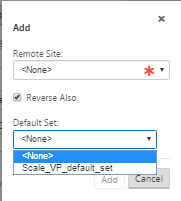
-
-
Cliquez sur + Ajouter un chemin virtuel en regard du nom du chemin virtuel statique dans la section Chemins virtuels . Cela révèle plus de configuration pour le chemin virtuel statique :
- Site distant : cette section vous permet d’afficher et de configurer les paramètres du chemin virtuel du point de vue d’un site distant. Vous pouvez afficher, personnaliser et ajouter une classe ou des règles selon les besoins pour ce chemin virtuel spécifique. Vous pouvez également ajouter des chemins virtuels au site distant, si nécessaire.
- Reverse aussi - Lorsque cette option est activée, les classes et les règles sont mises en miroir sur les deux sites le chemin virtuel.
- Jeu par défaut - Nom du jeu par défaut Chemin virtuel utilisé pour remplir les règles et les classes du chemin virtuel sur le site.
La figure suivante montre un exemple de succursale MCN statique Virtual Path et de succursales enfants.
-
Sélectionnez Chemins dans le menu déroulant Section .
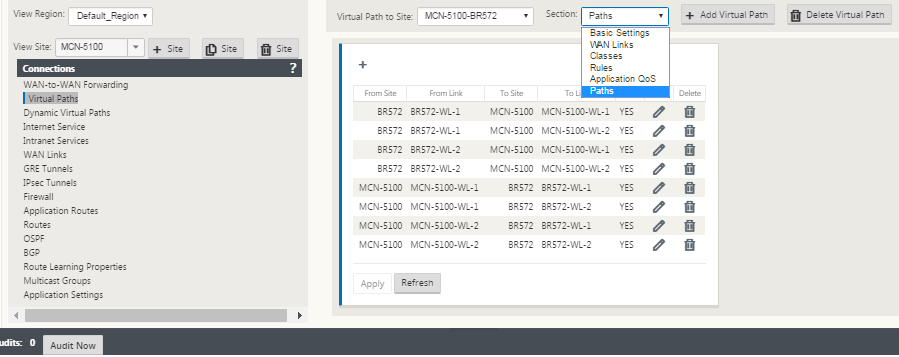
-
Cliquez sur + (Ajouter) au-dessus du tableau Chemins .
La boîte de dialogue Ajouter un chemin (écran de configuration) s’affiche.
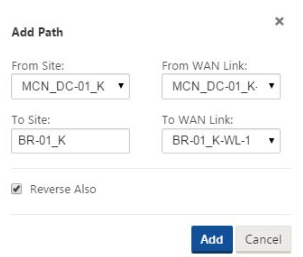
-
Spécifiez les informations de site source et de destination pour le nouveau chemin d’accès virtuel.
-
Spécifiez les éléments suivants dans les menus déroulants disponibles :
Remarque
Selon la façon dont les liens WAN sont configurés pour les sites, certains champs sont en lecture seule. Les champs configurables fournissent un menu déroulant des sélections disponibles.
- À partir du site : il s’agit du site source du chemin virtuel. Pour le chemin virtuel statique requis, il est configuré comme site MCN par défaut.
- From WAN Link : il s’agit de la liaison WAN d’origine pour le chemin virtuel.
-
Vers le site : il s’agit du site de destination du chemin d’accès virtuel.
- Lien vers WAN : il s’agit de la liaison WAN de destination pour le chemin virtuel.
-
Cliquez sur Ajouter.
Cela ajoute le chemin d’accès virtuel configuré au MCN et au site client associé dans l’arborescence Connexions > Chemins d’accès virtuels . Cela ouvre également automatiquement l’écran de configuration des paramètres des chemins pour le site From du chemin virtuel (dans ce cas, le MCN).
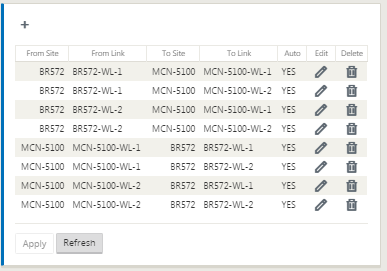
-
Cliquez sur Modifier (icône en forme de crayon), à droite de l’étiquette Chemin virtuel MCN vers client. Cela ouvre l’écran de configuration du service de chemin d’accès virtuel pour modification.
-
Configurez les paramètres du chemin d’accès virtuel ou acceptez les valeurs par défaut.
L’écran de configuration des chemins contient les paramètres suivants :
-
À partir de la section Site :
-
Site — Il s’agit du site source du chemin d’accès virtuel. Pour le chemin virtuel statique requis, il est configuré comme site MCN par défaut.
-
Lien WAN : il s’agit de la liaison WAN d’origine pour le chemin virtuel.
-
-
Sectionvers le site :
-
Site — Il s’agit du site de destination du chemin virtuel.
-
Lien WAN : il s’agit de la liaison WAN de destination pour le chemin virtuel.
-
-
Inverser aussi - Cochez cette case pour activer Inverser également pour ce chemin virtuel. Si cette option est activée, le système crée automatiquement un chemin virtuel dans la direction opposée du chemin configuré, en utilisant les mêmes liaisons WAN que celles configurées pour le chemin d’accès d’origine.
-
Balisage IP DSCP — Sélectionnez une balise dans le menu déroulant. Indique la balise DSCP à définir dans l’en-tête IP pour le trafic circulant sur ce chemin virtuel.
-
Activer le chiffrement : cochez cette case pour activer le chiffrement des paquets envoyés le long de ce chemin virtuel.
-
Sensible à la perte - Bad : sélectionnez un paramètre dans le menu déroulant. Les options sont les suivantes :
-
Activer— (par défaut) Si cette option est activée, les chemins sont marqués BAD en raison d’une perte et entraînent une pénalité de notation de chemin.
- Désactiver — Désactiver la fonctionnalité Bad Loss Sensitive peut être utile lorsque la perte de bande passante est intolérable.
-
Personnalisé : sélectionnez Personnalisé pour spécifier le pourcentage de perte au fil du temps requis pour marquer un chemin comme étant BAD. La sélection de cette option permet d’afficher les paramètres suivants :
-
Pourcentage de perte ( %) — Indique le pourcentage de seuil de perte avant qu’un chemin soit marqué BAD, tel que mesuré sur la durée spécifiée. Par défaut, le pourcentage est basé sur les 200 derniers paquets reçus.
-
Au fil du temps (ms) : spécifie la période (en millisecondes) sur laquelle mesurer la perte de paquets. Sélectionnez une option comprise entre 100 et 2000 dans le menu déroulant de ce champ.
-
- Période de silence (ms) : spécifie la durée (en millisecondes) avant que l’état du chemin passe de GOOD à BAD .
La valeur par défaut est de 150 millisecondes. Sélectionnez une option comprise entre 150 et 1000 dans le menu déroulant de ce champ.
-
Période de probation du chemin (ms) : indique le temps d’attente (en millisecondes) avant qu’un chemin passe de BAD à GOOD. Sélectionnez une option comprise entre 500 et 60000 dans le menu déroulant de ce champ. La valeur par défaut est 10 000 millisecondes.
-
Sensible à l’instabilité : cochez cette case pour l’activer. Si cette option est activée, les pénalités de latence dues à un état de chemin de BAD et d’autres pics de latence sont prises en compte dans l’algorithme de notation de chemin.
-
Suivi de l’adresse IP : saisissez une adresse IP virtuelle sur le chemin virtuel qui peut faire l’objet d’une commande ping pour déterminer l’état du chemin d’accès.
-
Adresse IP de suivi inverse: si l’option Inverser également est activée pour le chemin d’accès virtuel, entrez une adresse IP virtuelle sur le chemin d’accès qui peut faire l’objet d’une commande ping pour déterminer l’état du chemin d’accès inverse.
-
-
-
Cliquez sur Appliquer. Cela révèle que les deux nouveaux chemins virtuels de site et de site de site entre le MCN et le site client ont été ajoutés à la table Chemins d’accès.
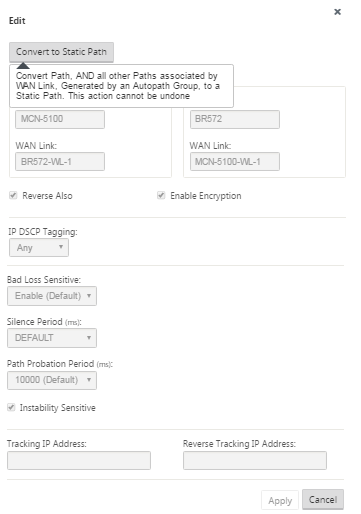
-
Répétez les étapes ci-dessus pour chaque branche que vous souhaitez connecter au MCN.
Ensuite, vous avez la possibilité de personnaliser les configurations de chemins virtuels pour les sites clients, ainsi que d’ajouter et de configurer d’autres chemins entre les clients. Les instructions sont fournies dans les étapes suivantes, ci-dessous.
-
Sélectionnez une succursale de site client dans le menu déroulant Afficher le site . La configuration de la succursale de site client dans l’arborescence Connexions s’ouvre.
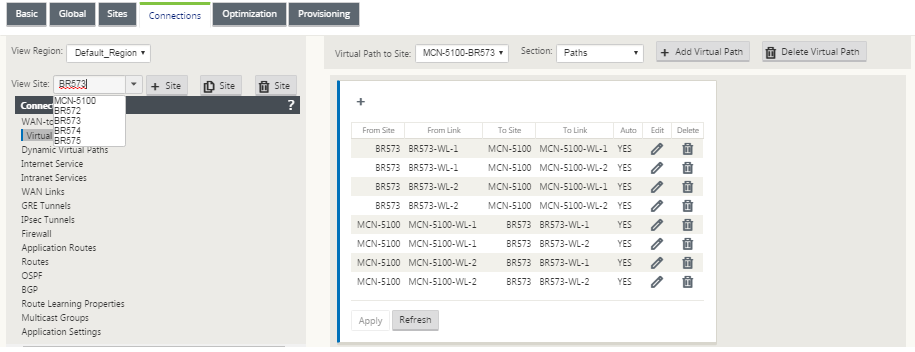
-
Accédez à l’écran de configuration des paramètres des chemins d’accès pour tout site client Chemin virtuel que vous souhaitez configurer.
Pour accéder à l’écran Paramètres des chemins d’accès pour le site client, procédez comme suit :
-
Sélectionnez Chemins dans l’onglet Section de la page de succursale pour le site client.
La figure suivante illustre un exemple de configuration des chemins d’accès pour le nouveau chemin d’accès du site ajouté dans les étapes précédentes.
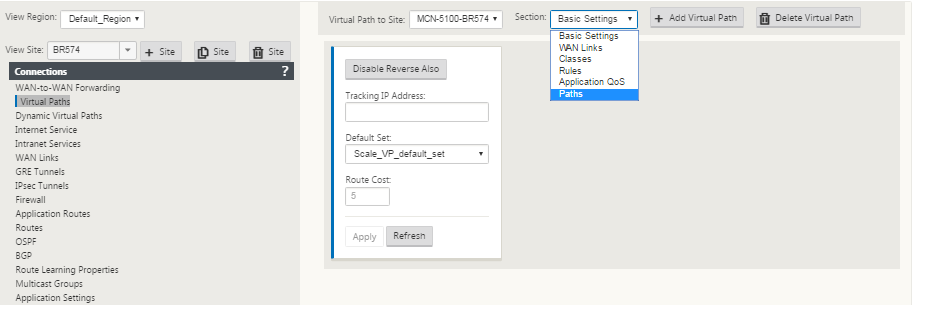
-
Configurez les paramètres de chaque chemin à personnaliser. Suivez les mêmes étapes que pour configurer les chemins d’accès virtuels pour le site MCN.
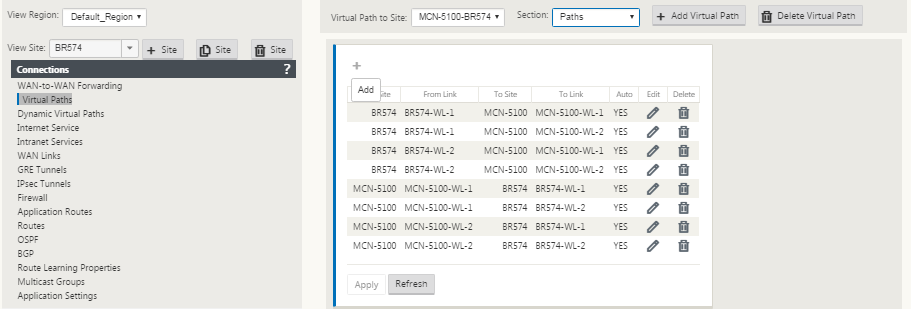
Ceci termine la configuration de base des chemins virtuels entre les sites clients et le MCN.
Remarque
Pour plus d’informations sur la configuration de paramètres supplémentaires dans les sections Connexions ou Provisioning de l’Éditeur de configuration, reportez-vous à l’aide en ligne de l’interface Web de gestion pour ces sections. Si vous ne souhaitez pas configurer ces paramètres actuellement, vous pouvez passer à l’étape appropriée indiquée ci-dessous.
L’étape suivante dépend de la licence SD-WAN Edition que vous avez activée pour votre déploiement, comme suit :
-
Édition SD-WAN Premium (Enterprise) — L’édition Premium (Enterprise) inclut l’ensemble complet des fonctionnalités d’optimisation WAN. Si vous souhaitez configurer l’optimisation WAN pour vos sites, veuillez passer à la rubrique Activation et configuration de l’optimisation WAN. Sinon, vous pouvez passer directement à Installation des packages d’appliance SD-WAN sur les clients.
-
Édition SD-WAN — Cette édition n’inclut pas les fonctionnalités d’optimisation WAN. Vous pouvez maintenant passer directement à Installation des packages d’appliance SD-WAN sur les clients.